电脑如何设置不自动进入黑屏模式?
- 电脑知识
- 2025-03-23
- 12
- 更新:2025-03-12 18:50:47
电脑的黑屏模式,即屏幕保护模式(ScreenSaver),最初是为了保护显示器免受长时间显示相同图像而造成的损伤。然而,随着显示器技术的发展,尤其是现在的液晶显示屏(LCD)和发光二极管屏(LED)使用新技术,黑屏模式已大多失去了其原有的功能意义。同时,自动进入黑屏模式可能会给一些用户带来不便,比如在演示或展示中影响观众的视线。了解如何设置电脑以防止自动进入黑屏模式是十分重要的。
一、了解黑屏模式
在开始设置之前,我们需要了解电脑是如何进入黑屏模式的。黑屏模式通常由电源选项中的屏幕保护程序设置决定。系统默认情况下,如果在一定时间内用户没有操作电脑,系统就会自动启动屏幕保护程序。

二、改变电源选项以防止进入黑屏模式
1.Windows系统设置方法:
步骤一:点击“开始”按钮,选择“设置”(齿轮形状的图标)。
步骤二:选择“系统”,然后在左侧菜单中选择“电源和睡眠”。
步骤三:在右侧找到“其他电源设置”,点击进入。
步骤四:在打开的“电源选项”窗口中,点击左侧的“更改计划设置”。
步骤五:选择你的当前计划,点击“更改高级电源设置”。
步骤六:在弹出窗口的“显示”部分,将“关闭显示器”设置为“从不”或设置一个较长时间的延迟。
步骤七:确认设置,并点击“应用”和“确定”。
2.macOS系统设置方法:
步骤一:点击屏幕左上角的苹果菜单,选择“系统偏好设置”。
步骤二:点击“节能器”。
步骤三:选中“电脑睡眠”下方的复选框,在下方的时间设置中选择“永不”。
通过以上步骤,无论是Windows系统还是macOS系统,你都可以防止电脑自动进入黑屏模式。

三、使用第三方工具防止黑屏模式
如果你更倾向于使用第三方软件工具来管理这一功能,可以试试一些电脑管理工具,这些工具通常提供丰富的定制选项,包括黑屏模式的管理。只需按照软件的指引进行设置,就可以达到预期的效果。
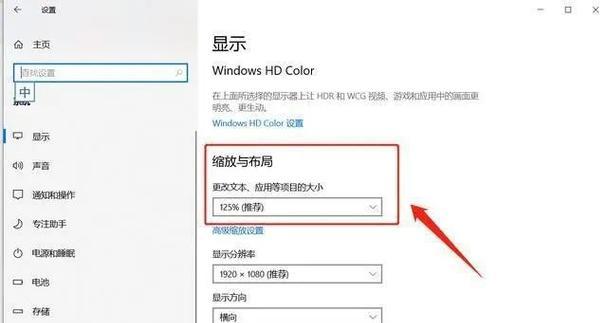
四、常见问题与实用技巧
问题一:黑屏模式与电脑节能有什么关系?
黑屏模式本身不直接导致电脑进入节能模式,但它们通常是在一起配置的。节能模式会减少电脑的能耗,包括显示器的亮度降低或关闭。而在较新的系统中,比如Windows10,节能设置中显示屏的关闭时间设置会直接关联到屏幕保护程序,导致黑屏模式与节能模式之间的混淆。
问题二:频繁操作电脑会导致黑屏模式启动吗?
不会。黑屏模式仅在用户在电脑上没有操作一定时间后才会启动,因此频繁操作电脑并不会启动屏幕保护程序。
实用技巧:如何快速启动或关闭屏幕保护程序?
在Windows系统中,你可以按住键盘上的Windows键+L键快速锁屏,锁屏画面实际上就是屏幕保护程序的一个特例。而在Mac上可以通过按下Command+Control+Q直接锁屏。
五、结尾
通过上述方法,你完全可以自如地控制电脑是否自动进入黑屏模式,以达到保护你的显示器、提升工作效率或是提供更好的演示体验的目的。确保在使用电脑的过程中,各方面设置都符合你的个性化需求,让电脑真正为你的工作和生活服务。
如今,电脑已经是生活中不可或缺的工具之一,进行适当的设置和优化,让它更好地适应日常生活中的各种场景,无疑会给我们带来更多的便捷。
下一篇:p7000笔记本电脑耗电量如何?















